n卡控制面板如何锁帧_n卡控制面板设置的办法
软件是一系列按照特定顺序组织的计算机数据和指令的集合。一般来讲软件被划分为编程语言、系统软件、应用软件和介于这两者之间的中间件。硬件是“计算机硬件”的简称。与“软件”相对,电子计算机系统中所有实体部件和设备的统称。
n卡控制面板设置的方法
时间:2017-08-29 17:45作者:Blank来源:本站整理人气:5067我要评论(0)
对于N卡想必许多用一定不陌生,这是NVIDIA显卡的简称,而部分用户在使用电脑的过程中可以会发现,电脑中即使安装较为优质的NVIDIA显卡,其画面输出效果任然不尽人意,其实,用户只需要进行锁帧操作,就能够充分的将N卡的图像输出效果发挥得淋漓尽致,从而能够更加流畅的画面效果,让您在运行游戏或者程序时更加的流畅,今天就是为用户带来n卡控制面板锁帧的操作方法,有需要的用户赶紧来了解一下吧!
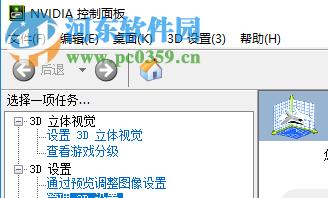
方法/步骤
1、首先,用户通过鼠标右击桌面的空白部分,然后在呼出的操作菜单中选择“NVIDIA控制面板”。
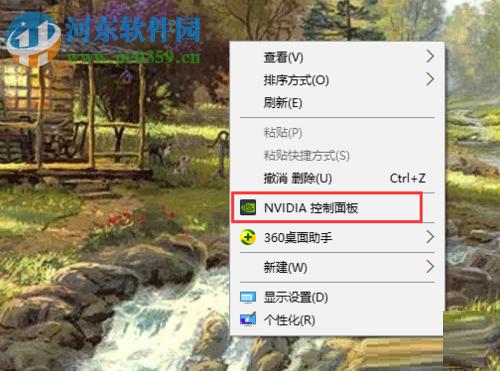
2、进入NVIDIA控制面板的界面后,我们在左侧的“选择一项任务”下找到“3D 设置”,然后在次级菜单下点点击“管理3D设置”。
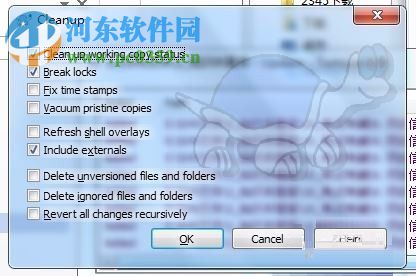
3、然后我们选择锁帧的方式,全局设置为将所有的画面进行锁帧操作,而程序锁帧可以只针对某一个程序/游戏离来实现锁帧。
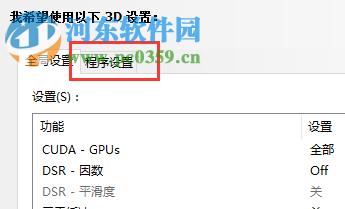
4、若用户需要单独锁帧某程序/游戏,我们可以在选择要定义的程序这一选项的右侧点击“添加”按钮。
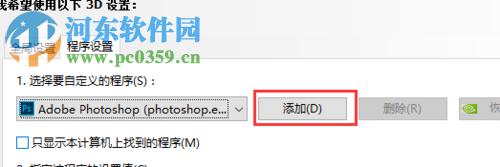
5、用户即可在列表中选择您需要选择锁帧的程序,若没有背被收录,那么用户点击浏览按钮,然后手动选择安装目下的主程序,添加后,我们点击“添加选定的程序”。
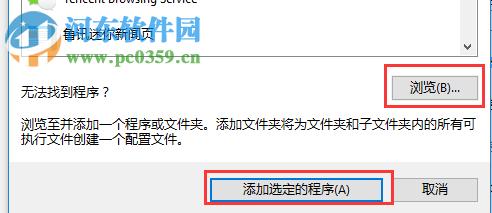
6、进入“指定该程序的设置值”的操作菜单中,我们在左侧的功能中选择“垂直同步”,然后在次级菜单中选择“自适应”或者"自适应(半刷新率)”,当然,用户在运行的软件内垂直同步不要关闭。
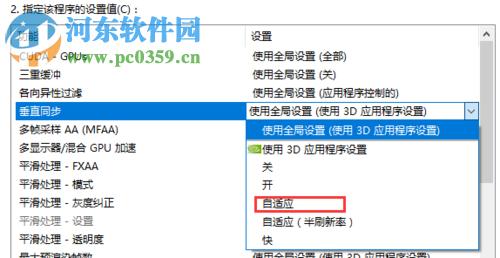
以上n卡设置面板中锁帧的操作教程,有需要的用户不妨来了解一下吧!
硬件是实在的,有模有样的。软件是程序性的。是一系列的指令。有了软件,硬件才会实现更丰富的功能。
……